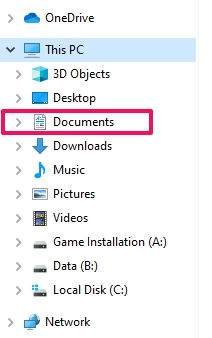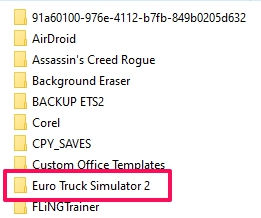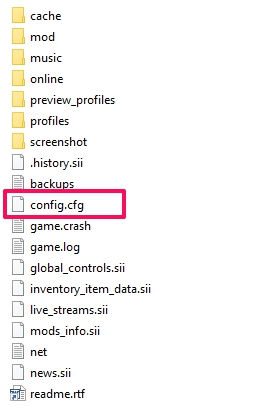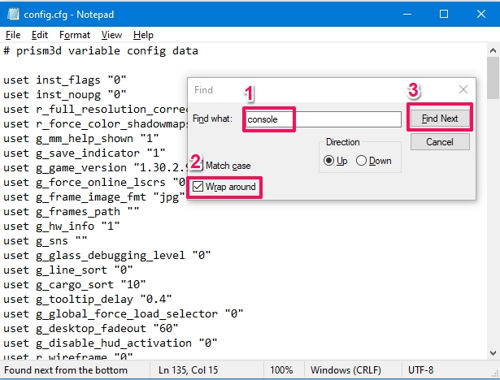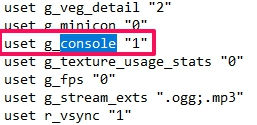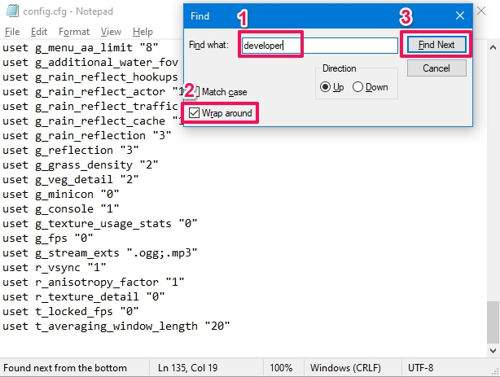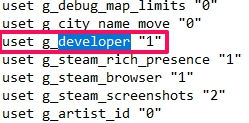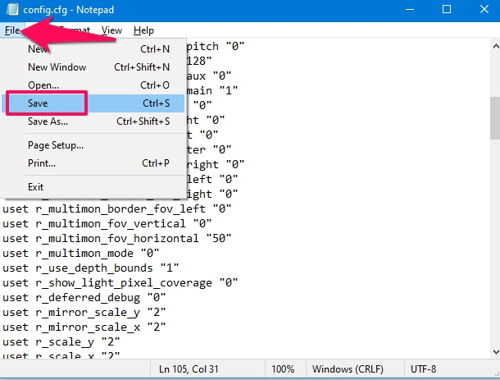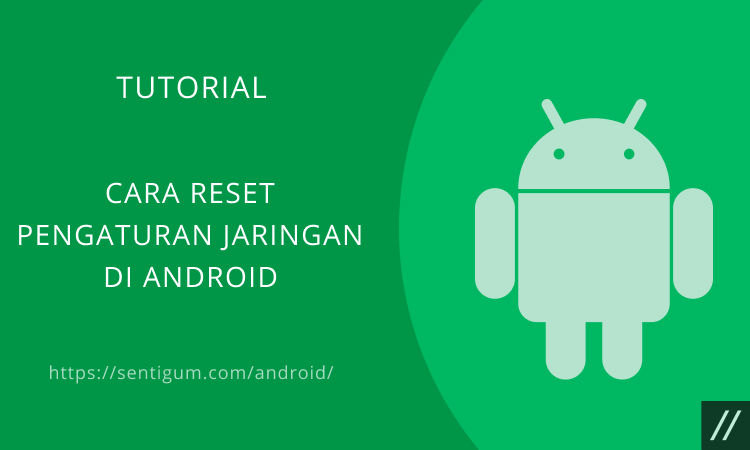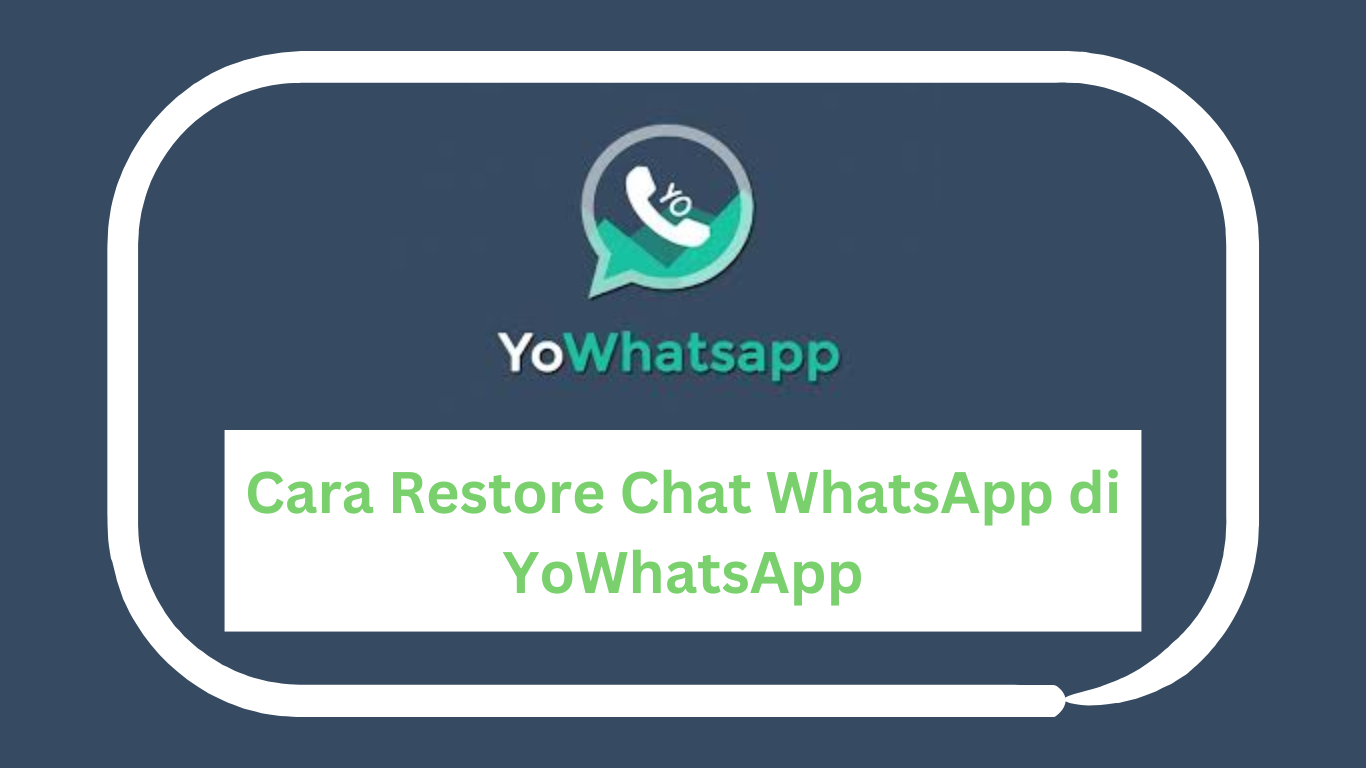Teleportasi merupakan cara cepat untuk berpindah dari satu lokasi ke lokasi lain. Berikut cara teleportasi di game Euro Truck Simulator 2.
Aktifkan Developer Console
- Pastikan game tidak sedang berjalan/dimainkan.
- Buka folder Euro Truck Simulator 2, biasanya terletak di:
C:\Users\Username\Documents\Euro Truck Simulator 2
- Edit file config.cfg menggunakan Notepad atau program text editor lainnya.

- Pada jendela Notepad, Tekan tombol keyboard
CTRL+Funtuk membuka fungsi pencarian. Ketikconsole, centang bagian Wrap around lalu klik Find Next.

- Temukan bagian uset g_console “0”. Ubah menjadi uset g_console “1”.

- Selanjutnya buka kembali fungsi pencarian dengan menekan tombol keyboard
CTRL+F. Ketikdeveloper, centang bagian Wrap around lalu klik Find Next.

- Temukan bagian uset g_developer “0”. Ubah menjadi uset g_developer “1”.

- Simpan perubahan dengan mengklik File > Save atau tekan tombol keyboard
CTRL+S.

Teleportasi dengan Flying Camera
Salah satu cara teleportasi di Euro Truck Simulator 2 adalah dengan memanfaatkan fitur Flying Camera.
Anda perlu memahami cara kerjanya terlebih dahulu sebelum dapat menggunakan Flying Camera untuk teleportasi.

Sekarang silakan jalankan game dan masuk ke permainan seperti biasa.

Tekan tombol 0 pada keyboard. Ingat, tekan tombol 0 biasa, bukan Numpad.
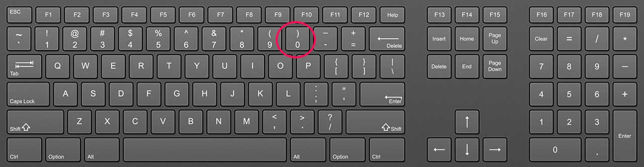
Kamera akan beralih ke bagian bawah truk Anda.

Pada tahap ini, Anda dapat menggerakan kamera secara bebas. Berikut tombol navigasi yang dapat digunakan:

- Numpad 8: Bergerak maju
- Numpad 5: Bergerak mundur
- Numpad 4: Bergerak ke kiri
- Numpad 6: Bergerak ke kanan
- Numpad 9: Bergerak ke atas
- Numpad 3: Bergerak ke bawah
- Scroll Mouse ↑: Meningkatkan kecepatan pergerakan kamera.
- Scroll Mouse ↓: Mengurangi kecepatan pergerakan kamera.
Untuk teleportasi, gerakkan kamera ke lokasi yang Anda pilih kemudian tekan tombol keyboard F9. Tombol tersebut berfungsi untuk memanggil truk ke lokasi di mana Flying Camera berada.
Truk akan dijatuhkan sesuai ketinggian Flying Camera, sehingga jangan posisikan kamera terlalu tinggi atau terlalu rendah.
Memposisikan kamera terlalu tinggi pada saat memanggil truk sama dengan menjatuhkan truk dari ketinggian yang sama dengan kamera.
Begitupun ketika kamera terlalu rendah atau lebih rendah dari jalan/tanah, maka truk Anda akan terjebak di dalam tanah!
Untuk membatalkan mode Flying Camera, cukup tekan tombol mode kamera lainnya (1,2,3,4,5,6,7,8,9).
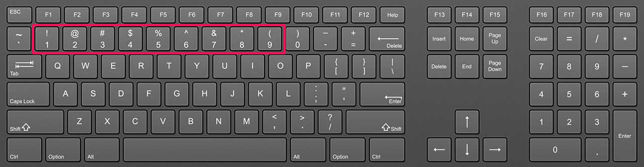
Teleportasi Lewat Console
Console memungkinkan Anda untuk berpindah lokasi berdasarkan nama kota.
Pertama, aktifkan terlebih dahulu mode Flying Camera. Selanjutnya buka console dengan menekan tombol keyboard ~.

Ketik goto nama kota di dalam console kemudian tekan Enter.

Contoh, jika Anda ingin berpindah ke kota London maka cukup ketikkan goto London di console. Di versi tertentu, nama kota dapat diketikkan tanpa memperhatikan besar kecil huruf.
Namun, dalam kasus kami besar kecil huruf harus sama, sehingga goto london tidak bekerja karena nama kotanya adalah London. Maka kami harus mengetikkan goto London.
Silakan coba saja dulu dengan huruf kecil semua, jika tidak bekerja artinya besar kecil huruf harus sama dengan nama kota yang dituju.
Setelah Flying Camera berada di kota tujuan, arahkan ke tempat tertentu dan jangan lupa atur ketinggian kamera sebelum menekan tombol F9.
Baca Juga:
- Daftar Console Commands Euro Truck Simulator 2
- Mengaktifkan Developer Console di Euro Truck Simulator 2
- Menonaktifkan Polisi di Euro Truck Simulator 2
- Mengatur Kepadatan Lalu Lintas di Euro Truck Simulator 2
- Cara Mengubah Cuaca di Euro Truck Simulator 2
- Cara Menonaktifkan Efek Bloom di Euro Truck Simulator 2
- Cara Menyisipkan Simbol Derajat di Microsoft Word